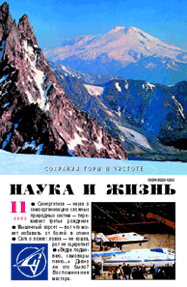О сбоях в системе Windows слагают легенды и анекдоты. Как говорится, что имеем... Пользователи лицензионной системы Windows теоретически имеют возможность получать обновления системы, поправки и новые драйверы через Интернет. Но много ли таких пользователей в нашей стране? Так что спасение от неприятностей этой группы - в коллективном разуме и обмене опытом с другими пользователями, попавшими в аналогичную ситуацию.
Лекарства против компьютерных вирусов в виде антивирусных программ известны и доступны. А вот о лечении и профилактике болезней файловой системы стоит поговорить подробнее.
НЕМНОГО О РАЗМЕЩЕНИИУпрощенно правила размещения программ и данных на жестком диске можно описать следующим образом. Жесткий диск во время сборки и проверки компьютера разбивают на логические диски, а те, в свою очередь, на кластеры (форматируют). Размер кластера зависит от объема логического диска и равен, как правило, 16, 32 или 64 Кбайт. Операционная система записывает каждый файл, начиная с первого свободного кластера. Если файл "натыкается" на занятый кластер, то система ищет следующий свободный кластер и продолжает запись. Каталоги файлов (директории) также представляют собой файлы, записываемые по этим же правилам.
Вносят свою лепту в создание беспорядка и удаленные файлы. Они, как известно, помещаются в "корзину", но соответствующие кластеры не освобождаются до момента очистки корзины или до исчерпания пространства, отведенного под корзину.
Таким образом, чем больше пользователь работает с данным логическим диском, тем более хаотичной (фрагментированной) становится файловая система. При этом чтение каталогов и запуск программ несколько замедляются (за счет дополнительных - "поисковых" оборотов жесткого диска при чтении файлов).
Большинству пользователей эта общая картина хорошо знакома, равно как и программа дефрагментирования, которая наводит порядок на жестком диске.
ТАЙНЫ КОМПЬЮТЕРНОЙ ПАМЯТИСовсем иначе обстоит дело с тем, что происходит при работе компьютера в его памяти и реестре. Эта информация известна совсем немногим пользователям. А ведь именно здесь зарождаются болезни, которые приводят к значительному замедлению работы компьютера.
Рассмотрим, не вдаваясь в детали, правила использования памяти компьютера операционной системой. Физически память делится на оперативную (модули, устанавливаемые на материнской плате) и виртуальную. Виртуальная память - это файл с именем win386.swp, размер которого определяется операционной системой. Как правило, он занимает половину свободного пространства диска С. Этот файл также может быть фрагментированным.
Между оперативной и виртуальной памятью постоянно происходит обмен файлами ("свопинг"): программы и данные, необходимые для выполнения текущей работы, загружаются в оперативную, а неиспользуемые в данный момент файлы перемещаются в виртуальную память.
Во время загрузки Windows в память загружаются реестр, драйверы устройств, программа поддержки языка (клавиатуры) Internаt, библиотеки (например, kernel32.dll), программы из меню "Автозагрузка" и т. п. Очевидно, что, чем больше ненужных или редко используемых программ загружено в память, тем медленнее будет работать компьютер.
Реестр - это два файла System.dat и User.dat, в которых помещаются данные, необходимые для работы Windows и прикладных программ. Все программы при инсталляции открывают в реестре свой раздел, в котором указаны параметры окна, имена стартового файла, библиотек и другие данные. Соответствующие разделы имеют в реестре система Windows и ее типовые приложения, рабочий стол и пр.
Со временем в реестре накапливается масса бесполезных сведений об удаленных программах, старых драйверах, несуществующих устройствах. Все это, без сомнения, не способствует "здоровому образу жизни" компьютера и требует оперативного вмешательства.
Посмотреть и при необходимости отредактировать реестр позволяет программа regedit, которую можно вызвать из меню "Выполнить" кнопки "Пуск".
Закончим на этом краткое теоретическое введение, необходимое для понимания мер по профилактике болезней компьютера, и перейдем к практическим советам.
РАЗБИЕНИЕ ДИСКАПо стоимости жесткие диски в 40 и 60 Гбайт сегодня отличаются всего на 15-20 долларов, поэтому, приобретая компьютер, многие выбирают диск максимальной емкости. Однако нередко на фирме такой диск форматируют как один логический диск С и устанавливают на нем Windows ME. Нежелание сотрудников фирмы потратить 5-10 минут на разбиение диска через некоторое время приведет к потерям компьютером времени при чтении каталогов и загрузке программ.
Поэтому следует помнить, что:
- меньший размер логического диска дает меньший размер кластера, а следовательно, уменьшаются потери дискового пространства за счет неиспользуемого места в последнем кластере каждого файла;
- деление файлов на системные (диск С), рабочие (диск D) и архивные (диск Е) позволит реже выполнять дефрагментацию, которая, кстати, при этом будет идти значительно быстрее;
- выделение отдельного диска каждому члену семьи предотвратит ссоры и недоразумения между пользователями семейного компьютера.
(Кстати, лучше перенести папку "Мои документы" с диска С на рабочий диск, изменив путь к ней в программах пакета Microsoft Office.)
Итак, при покупке ПК полезно разбивать жесткий диск как минимум на три, а то и на четыре логических диска.
А что делать тем пользователям, у которых один диск С и кто уже устал ворчать по поводу замедленной реакции своего компьютера на чтение каталогов, работу с клавиатурой или участившихся зависаний? Ругать пресловутую Windows? Поскольку это точно не поможет, лучше выполнить архивацию своих файлов и переустановить систему. Только не забудьте при этом разбить диск с помощью программы fdisk, которая есть на загрузочных дискетах или CD.
Подробные инструкции по переразметке жесткого диска при желании можно найти в Интернете (например, на сайте www.cnd.ru.
ЧИСТКА ЖЕСТКОГО ДИСКАЧистка реестра
Часто пользователи компьютера, особенно юные, стирают надоевшие программы и игры с помощью кнопки "Удалить" в Проводнике, не используя стандартные средства деинсталляции. При этом в реестре остаются ссылки, ведущие в никуда, в память загружаются библиотеки, никем не используемые. Объем реестра растет, памяти - уменьшается. К чему это приводит, уже было сказано. Но и при корректной деинсталляции возникает немало спорных моментов. Например, как ответить на вопрос, сохранять ли программу или библиотеку для использования другими программами? Угадать правильный ответ трудно.
#1#Основным инструментом для лечения подобных "опухолей" реестра и других болезней Windows является программа Norton WinDoctor из пакета Norton Utilities. Пользоваться этой программой несложно. После ее запуска рекомендуется выполнить все тесты и нажать кнопку "Далее". По выполнении тестов можно вылечить систему, нажав кнопку Repair all (1).
Ненужные сведения в реестре остаются даже при правильной работе с Windows. Например, однажды автор установил на новом компьютере Windows 98, Microsoft Office и Norton Utilities. После этого WinDoctor нашел в системе 17 проблем! Учитывая, что все эти программные продукты "из одного гнезда", комментарии, как говорится, излишни...
Но и WinDoctor не решает всех проблем с реестром. Использование Java и Flash-технологий в Интернете позволяет легко добраться до вашего реестра из постороннего компьютера. Автор наблюдал ситуацию, когда один "вредный" сайт автоматически установил себя как стартовую страницу при входе в Интернет (очевидно, для увеличения количества посетителей и поднятия рейтинга), добавив в раздел реестра Internet Explorer вторую (!) строку Start Page = "имя сайта". Против такого коварства изменение параметров Explorer не помогло, поскольку при этом редактируется первая строка Start Page. Только чистка реестра (поиск и удаление строк с именем сайта) позволила избавиться от навязчивого сервиса.
И еще один пример "из жизни": неожиданно перестала работать звуковая карта Creative. Попытка удалить устройство и переустановить драйвер с CD эффекта не дала. После чистки реестра (поиска всех строк со словом creative и их удаления) и перезапуска Windows ME карта была обнаружена и установлена автоматически (без CD!).
Чистка памяти
Разгрузка памяти от редко используемых резидентных программ, как уже отмечалось, является одним из важных средств профилактики замедления работы и зависаний компьютера. Информацию о загруженных в текущий момент программах можно посмотреть с помощью программы "Сведения о системе" в меню "Стандартные" - "Служебные". В меню "Сервис" этой программы есть ряд служебных программ, в частности проверки целостности реестра. Однако, как показывает опыт, значительно лучшие результаты контроля реестра и системы в целом дают нортоновские утилиты.
#2#Кроме того, программа "Сведения о системе" не позволяет управлять процессом загрузки резидентных модулей в отличие, например, от программы starter (2), находящейся в свободном распространении. В частности, ее можно скачать из Интернета, например, с сайта www.cnd.ru.
ПРИСТУПАЕМ К ЧИСТКЕПонять, какие из загруженных программ необходимы, а какие нет, достаточно сложно. Среди них могут оказаться резидентные модули, оставшиеся от удаленных программ, модули, попавшие в ваш компьютер из Интернета, и пр. Задайте себе вопрос, так ли нужно постоянное присутствие в памяти компьютера модуля регулирования громкости динамиков, чтения pdf-файлов Acrobat Reader, панели Microsoft Office? Все эти программы при желании можно загрузить стандартным образом.
С другой стороны, "критерием нужности" модуля является информация о разработчиках, которую легко узнать, щелкнув правой кнопкой мыши по названию модуля и прочитав сведения о нем. Эта же информация представлена в программе "Сведения о системе". Программы фирмы Microsoft, как правило, связаны с операционной системой и, скорее всего, нужны. Модули других фирм можно попытаться удалить. Без колебаний очищайте директорию windows/TEMP, которую стандартное средство "Очистка диска" игнорирует.
Значительно проще следить за памятью компьютера, если запомнить (с помощью программы "Сведения о системе") содержимое памяти сразу после установки Windows и основных прикладных программ, а затем отслеживать появление новых резидентных программ и библиотек *.dll и удалять их, если они появились без вашего согласия. Помните, что при удалении резидентных программ содержимое реестра меняется, и будьте осторожны, поскольку starter не предусматривает исправления ошибочных удалений. Поэтому перед экспериментом с реестром лучше предварительно сохранить копии файлов System.dat и User.dat и, в случае если перезагрузка системы невозможна, восстановить файлы реестра, загрузив компьютер в режиме командной строки.
Итак, "здоровье" компьютера в значительной степени зависит от порядка в файловой системе как на жестком диске, так и в памяти компьютера. Такой порядок можно и нужно поддерживать, обращаясь время от времени к служебным программам и редактору реестра. Ряд полезных советов по работе с реестром можно найти в книге А.&nbs;А.&nbs;Орлова "Тайны и секреты компьютера" (М.: Радио и связь, 2001).